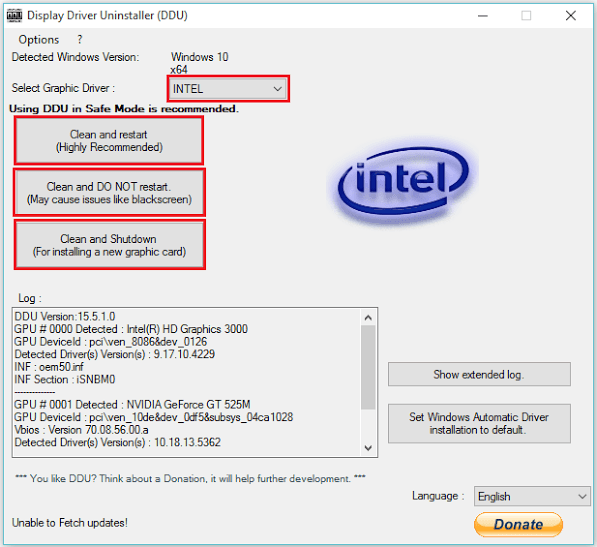Przez Administrator
„Nieobsługiwany wyjątek wątku systemowego” to niebieski ekran śmierci (BSOD) Kod błędu. Dzieje się tak z powodu uszkodzonych, niezgodnych lub nieaktualnych sterowników sprzętowych obecnych w systemie Windows. Plik „atikmpag.sys” to „Wyjątek usługi systemowej”, który jest generowany z błąd kod. Powoduje niebieski ekran i wyłącza komputer.
W tym artykule zastosujemy pewne metody naprawy komunikatu o błędzie „Nie obsłużono wyjątku wątku systemowego” w systemie Windows 10:
Metoda 1: Korzystanie z Menedżera urządzeń
Odinstaluj „sterowniki wideo” za pomocą menedżera urządzeń, a następnie instalowanie jego zaktualizowanej wersji pomoże nam naprawić ten rodzaj błędu. Aby to zrobić, musimy wykonać określone kroki:
Krok 1:
Kliknij prawym przyciskiem myszy ikonę „Start” umieszczoną w lewym dolnym rogu ekranu. Kliknij „Menedżer urządzeń”.
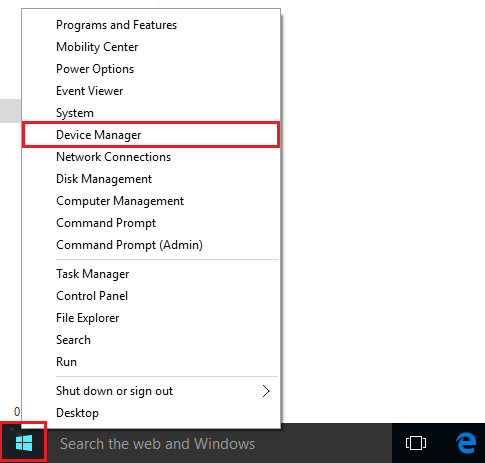
Krok 2:
Kliknij dwukrotnie „Karty graficzne”. Kliknij prawym przyciskiem myszy sterownik wideo zainstalowany w systemie i kliknij „Właściwości”.
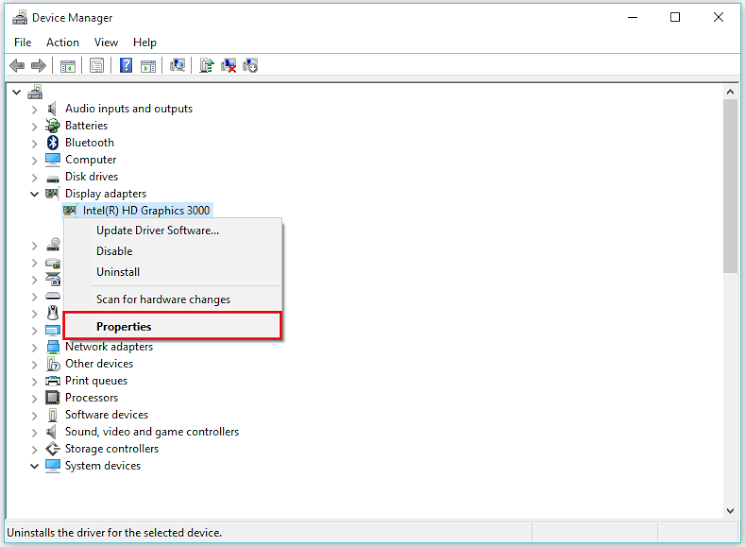
Krok 3:
Kliknij „Odinstaluj”, aby usunąć oprogramowanie sterownika karty wideo. Kliknij „OK”, aby zakończyć ten krok.
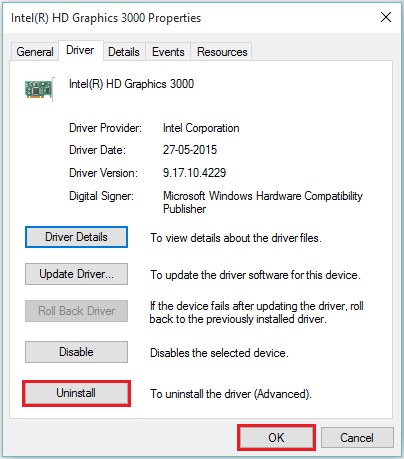
Krok 4:
Zainstaluj nowszą wersję sterownika, pobierając ją ze strony internetowej sprzętu. Na przykład powiedz https://downloadcenter.intel.com/
Uwaga: Jeśli aktualizacja sterowników powoduje BSOD, kliknij „Przywróć sterownik”, aby powrócić do poprzednio zainstalowanego sterownika.
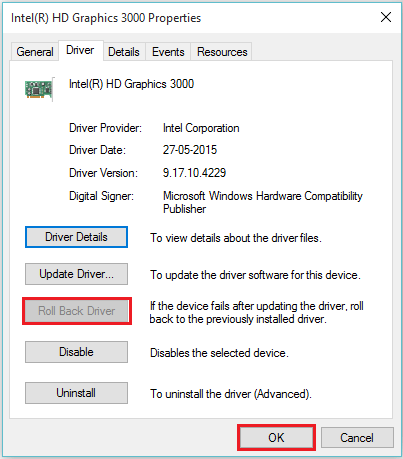
Metoda 2: Korzystanie z oprogramowania „Deinstalator sterownika ekranu”
Oprogramowanie „Display Driver Uninstaller” pomaga odinstalować sterownik sprzętu w trybie awaryjnym. Możesz pobrać i zainstalować z następującego linku http://www.guru3d.com/files-details/display-driver-uninstaller-download.html
Aby uzyskać instrukcje, jak przejść do trybu awaryjnego i korzystać z funkcji oprogramowania, wykonaj następujące kroki:
Krok 1:
W pasku wyszukiwania systemu Windows wpisz „msconfig” i kliknij pierwszą podaną opcję.
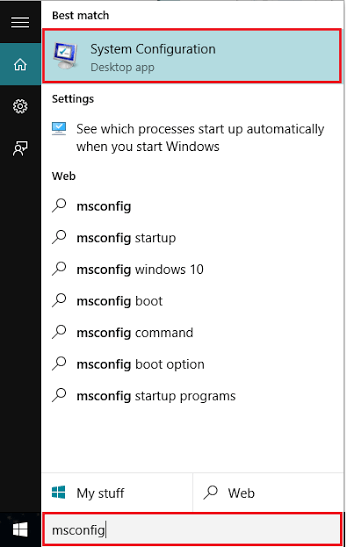
Krok 2:
W sekcji „Uruchamianie” włącz zaznaczenie „Bezpieczny rozruch”, a następnie kliknij „OK”.
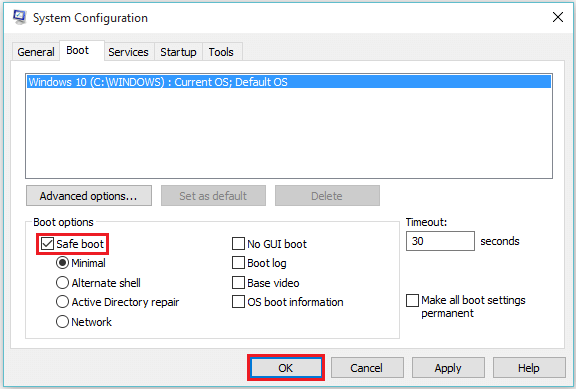
Uwaga: komputer uruchomi się ponownie w trybie awaryjnym. „Deinstalator sterownika ekranu” działa najlepiej w trybie awaryjnym.
Krok 3:
W trybie awaryjnym kliknij dwukrotnie aplikację „Deinstalator sterownika ekranu”. Wybierz sterownik i kliknij „Wyczyść i uruchom ponownie”.